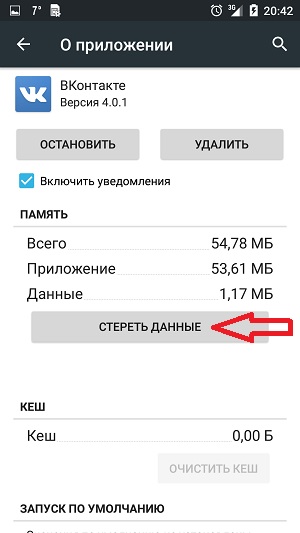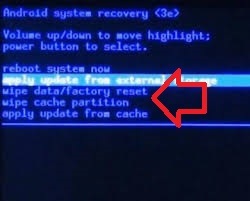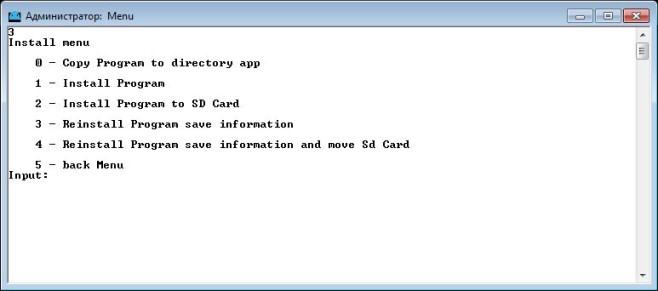بخش های سایت
انتخاب سردبیر:
- مقایسه اقلام در خرده فروشی 1c 8
- مینی تست برای تفکر فنی
- آزمون علوم کامپیوتر روی الگوریتم ها
- ارسال آگهی فروش آپارتمان و خانه و سایر املاک به صورت رایگان ارسال آگهی فروش سریع خانه
- کسب درآمد از خواندن نامه خواندن نامه اما پاداش برای
- برنامه دفتر خاطرات مدرسه برای کامپیوتر
- مطالب با موضوع: برنامه کنسرت "با تمام قلبم" برنامه تلویزیونی با تمام وجود تمام قسمت ها
- آکوستیک شوروی Amfiton 35ac 018 Stradivarius تقویت کننده ویولن Corvette
- اصلاح S90 یا نحوه آواز خواندن آنها با حداقل هزینه مسکن جدید radiotehnika s90
- برخی از ویژگی های عملیات روی ماتریس ها
تبلیغات
| خرابی سیستم اندروید خطاهای سیستم اندروید و راه حل آنها |
|
سیستم برنامهپاسخ ندادن یک مشکل رایج است که می تواند در هر دستگاه اندرویدی رخ دهد. به گفته بسیاری از کاربران، دستگاههای سازندهای مانند سامسونگ و آلکاتل نسبت به سایر دستگاههایی که این سیستمعامل را اجرا میکنند، مستعد ابتلا به این مشکل هستند. خطای "برنامه سیستم پاسخ نمی دهد" اغلب بلافاصله پس از نصب یک برنامه جدید در دستگاه Android ظاهر می شود. در میان چیزهای دیگر، برخی از کاربران همچنین خاطرنشان می کنند که این می تواند پس از نصب یک برنامه شخص ثالث اتفاق بیفتد. نه از فروشگاه گوگل پلی، اما با استفاده از یک فایل apk. خطای «برنامه سیستم پاسخ نمیدهد» سیگنالی است که نشان میدهد برخی از بخشهای سختافزاری دستگاه شما یا یکی از اجزای سیستمعامل Android دادههای لازم را در اختیار برنامه قرار نمیدهد. با توجه به اینکه دلایل زیادی برای این خطا وجود دارد، راه حل های زیادی نیز وجود خواهد داشت. قبل از اینکه به بخش راه حل های مقاله برویم، بیایید به محتمل ترین دلایلی که ممکن است خطای "برنامه سیستم پاسخ نمی دهد" را بررسی کنیم:
خوب، در زیر میتوانید فهرستی از روشهایی را بیابید که ممکن است به شما در حل خطای «برنامه سیستم پاسخ نمیدهد» در اندروید کمک کند. روش شماره 1 مطمئن شوید که فضای کافی داریداگر از نقطه نظر منطقی به این مشکل بپردازیم، کاملاً ممکن است که خطای "برنامه سیستم پاسخ نمی دهد" به دلیل کمبود فضای خالی ساده روی دستگاه ایجاد شده باشد. کاربران اغلب فراموش میکنند قبل از نصب برخی برنامهها و بازیها در دسترس بودن فضای آزاد را بررسی کنند و پس از ظاهر شدن، شروع به حل مشکل میکنند. به تنظیمات دستگاه اندرویدی خود بروید و سپس به حافظه و حافظه بروید. مطمئن شوید که ... را دارید حافظه داخلیحداقل 300 مگابایت فضای آزاد وجود دارد (کمتر ممکن است، اما این مقدار امن ترین است). اگر متوجه شدید که فضای کمتری نسبت به توصیه فوق دارید، سعی کنید حافظه پنهان برخی از برنامه ها را حذف کنید تا مقداری فضا آزاد شود. اگر واضح است که این کافی نیست، پس سعی کنید برخی از برنامه های غیر ضروری را حذف کنید. یادداشت:در برخی از نسخه های اندروید، می توانید تمام حافظه پنهان انباشته شده را از برنامه ها حذف کنید. به "تنظیمات → ذخیره سازی → فایل های حافظه پنهان" یا فایل های ذخیره شده بروید و روی دکمه "حذف کش" کلیک کنید. برای حذف برخی از برنامه های اندروید خود، به تنظیمات بروید. سپس به قسمت Memory and Storage رفته و بر روی Memory کلیک کنید. یادداشت:در برخی از نسخه های Android، بخش حافظه ممکن است در "تنظیمات → تنظیمات اندروید" قرار داشته باشد. لیستی از برنامه های نصب شده روی دستگاه اندرویدی خود را مشاهده خواهید کرد. آن را مرور کنید و برنامه هایی را پیدا کنید که بیشترین مقدار پول را برای کار خود مصرف می کنند. حافظه دسترسی تصادفی. بر روی اپلیکیشن “guzzling” کلیک کنید و سپس بر روی گزینه “Force stop” کلیک کنید. دستگاه خود را برای خطای «برنامه سیستم پاسخ نمیدهد» بررسی کنید. اگر برای مدت طولانی ظاهر نمی شود، پس مشکل واقعاً کمبود فضای خالی و RAM بود. روش شماره 2 انجام راه اندازی مجدد مختلفاندروید پایدارترین سیستم عامل نیست، بنابراین ممکن است هر از چند گاهی با برخی خطاها، اشکالات و مشکلات دیگر مواجه شود. شاید خطای «برنامه سیستم پاسخ نمیدهد» رخ داده باشد یا نوعی خرابی سیستم وجود داشته باشد. اگر این خطادقیقاً توسط چنین شکستی ایجاد شده است ، پس راه اندازی مجدد ساده دستگاه باید به راحتی مشکل را حل کند. ابتدا یک راه اندازی مجدد ساده را امتحان کنید: کلید پاور دستگاه را نگه دارید و خاموش شدن را تأیید کنید. به محض راه اندازی گوشی هوشمند، خطاها را بررسی کنید. اگر کمکی نکرد، می توانید راه اندازی مجدد سخت تری را نیز امتحان کنید که با قطع فیزیکی باتری انجام می شود. یادداشت:اگر یک گوشی هوشمند اندرویدی با باتری غیرقابل تعویض دارید، می توانید قطع شدن باتری را شبیه سازی کنید. این کار برای هر دستگاه متفاوت است، اما در بیشتر آنها راه اندازی مجدد اجباریمی توان با استفاده از ترکیبی از دکمه های پاور و ولوم ↓ به دست آورد، که باید به مدت 20 ثانیه نگه داشته شود. روش شماره 3 مطمئن شوید که اندروید شما به روز شده استنرم افزارهای قدیمی می توانند مشکلات زیادی را برای هر کاربری ایجاد کنند. در سیستم عامل اندروید نیز ممکن است مشکلاتی ایجاد شود. شاید دستگاه شما یا برخی از نرم افزارهای موجود در آن برای مدت طولانی به روز نشده باشد که منجر به خطای «برنامه سیستم پاسخ نمی دهد» شده است. برای رفع آن، باید به روز رسانی کنید. برای شروع، فروشگاه Google Play را باز کنید و به برگه «برنامهها و بازیهای من» بروید، این کار را میتوانید با استفاده از پانل کشویی سمت چپ انجام دهید. لیستی از برنامه هایی که در انتظار به روز رسانی هستند را مشاهده خواهید کرد. همه برنامه ها را به جدیدترین آپدیت کنید آخرین نسخهیا میتوانید روی دکمه «بهروزرسانی همه» کلیک کنید تا بهروزرسانی خودکار یک به یک شروع شود. هنگامی که همه آنها به روز شدند، گوشی هوشمند خود را برای خطای «برنامه سیستم پاسخ نمی دهد» آزمایش کنید. اگر وجود ندارد، در آینده خواهید فهمید که باید نرم افزار خود را با ظاهر شدن دوباره به روز کنید. اگر همچنان وجود دارد، میتوانید بهروزرسانی سیستم را نیز انجام دهید. برای انجام این کار، به تنظیمات دستگاه اندرویدی خود بروید و به بخش «بهروزرسانی سیستم» بروید. در مرحله بعد، روی «بررسی بهروزرسانیها» کلیک کنید و منتظر بمانید تا بررسی کامل شود. اگر ابزار به روز رسانی های موجود را پیدا کرد، آنها را نصب کرده و دستگاه را مجددا راه اندازی کنید. سپس آن را برای خطای «سیستم برنامه پاسخ نمی دهد» بررسی کنید. روش شماره 4 حذف کارت SDبرخی از کاربران ادعا می کنند که کارت SD ممکن است باعث این مشکل شده باشد. ممکن است آسیب دیده باشد یا به سادگی آسیب دیده باشد بخش های بدکه از دسترسی سیستم اندروید جلوگیری می کند اطلاعات لازم، که منجر به خطا می شود. همانطور که مشخص شد، کارت های SD 32 گیگابایتی یا بیشتر در معرض این مشکل هستند. برای بررسی سریع اینکه آیا کارت SD شما درگیر خطای «سیستم برنامه پاسخ نمیدهد» است، کافی است آن را به صورت فیزیکی از دستگاه اندروید خود حذف کرده و سپس آن را راهاندازی مجدد کنید. پس از انجام این کار، اجازه دهید تلفن هوشمند شما برای مدتی به این شکل کار کند. اگر همانطور که گفته شد هیچ خطایی وجود ندارد، پس واضح است که مشکل از کارت SD شما است. با این حال، حتی اگر او مقصر این وضعیت بود، این دلیلی برای خلاص شدن از شر او نیست. سعی کنید کارت SD را به طور کامل فرمت کنید و سپس آن را در گوشی هوشمند خود قرار دهید. شاید چیزی روی آن باعث خطای «برنامه سیستم پاسخ نمیدهد» شده است. روش شماره 5 در حالت ایمن شروع کنیدفرقی نمی کند کدام نسخه های اندرویددستگاه شما کار می کند، زیرا نرم افزار شخص ثالث همچنان می تواند مشکلات زیادی برای آن ایجاد کند. میتوانید گزارشهای متعددی را به صورت آنلاین پیدا کنید که این مشکل اغلب به دلیل تضاد نرمافزاری رخ میدهد. بگذار چک کنیم. اجرای تلفن هوشمند اندرویدی خود در حالت ایمن شرایط لازم را برای تأیید فراهم می کند، زیرا هیچ نرم افزاری از یک توسعه دهنده شخص ثالث در سیستم بارگذاری نمی شود (آنها به سادگی از انجام این کار منع می شوند). اگر خطای «برنامه سیستم پاسخ نمیدهد» در حالت ایمن ظاهر نشد، مشخص میشود که این خطا توسط نرمافزار شخص ثالث ایجاد شده است. رفتن به حالت امن، دکمه پاور را فشار داده و نگه دارید تا منوی بوت در مقابل شما ظاهر شود. سپس دکمه روشن/خاموش را دوباره نگه دارید تا از شما خواسته شود به حالت Safe Mode بوت شوید. بر روی دکمه OK کلیک کنید. یادداشت:اگر دستورالعمل های بالا به شما کمک نکرد تا وارد حالت ایمن شوید، به روش دیگری بر روی دستگاه شما انجام می شود. فقط دنبال کن پرس و جو جستجوبا تایپ "*تلفن شما* حالت ایمن" و مطمئناً آنچه را که به دنبال آن هستید خواهید یافت. پس از انجام این مراحل، دستگاه اندرویدی شما باید وارد حالت Safe Mode شود. باید تأیید این مورد را در گوشه پایین سمت چپ ببینید. کمی با دستگاه خود بازی کنید تا ببینید آیا خطا در حالت ایمن ظاهر می شود یا خیر. اگر این بار خطای «برنامه سیستم پاسخ نمیدهد» در تلفن هوشمند شما ظاهر نشد، دلیل این مشکل بدیهی است که در برخی موارد نهفته است. برنامه شخص ثالثروی دستگاهی که باعث درگیری می شود. متأسفانه باید همه برنامه ها را حذف و سپس یکی یکی مجدداً نصب کنید تا مقصر خطا مشخص شود. روش شماره 6 پاک کردن پارتیشن کشقبل از پرداختن به اقدامات بسیار سنگین، بیایید سعی کنیم پارتیشن کش را در دستگاه اندرویدی خود پاک کنیم تا مشکل خطای «برنامه سیستم پاسخ نمیدهد» را برطرف کنیم. توجه داشته باشید که پاک کردن پارتیشن کش مشابه نیست ریست کاملدستگاهی که در آن مطلقاً همه چیز از آن پاک می شود. فایل های موقت و فایل های برنامه حذف خواهند شد. تمام داده های برنامه شما پاک می شود، اما به محض استفاده مجدد، Google Play به طور خودکار آن را بازیابی می کند. برای شروع، دستگاه اندروید خود را به طور کامل قطع کنید. سپس کلیدهای ترکیبی Home + Power + Volume را نگه دارید. لحظه ای که لرزش را احساس کردید دکمه روشن/خاموش را رها کنید، اما بقیه را نگه دارید. زمانی که لوگوی اندروید و «حالت بازیابی» روی صفحه دستگاه ظاهر شد، دو دکمه دیگر را رها کنید. از دکمه های ولوم برای پیمایش در منو استفاده کنید و "Wipe Cache Partition" را انتخاب کنید. سپس دکمه پاور را فشار دهید تا این مورد انتخاب شود. منتظر بمانید تا فرآیند تکمیل شود، پس از آن دستگاه راه اندازی مجدد می شود، و سپس خطای "سیستم برنامه پاسخ نمی دهد" را بررسی کنید. روش شماره 7 دستگاه اندروید را به تنظیمات کارخانه بازنشانی کنیداگر هیچ یک از موارد فوق به شما کمک نکرد، می توانید به آخرین روش متوسل شوید - تنظیم مجدد دستگاه به تنظیمات کارخانه. اگر با فایل های سیستم کاری انجام نداده اید، این روش تقریباً به طور قطع خطای "برنامه سیستم پاسخ نمی دهد" را حذف می کند. با این حال، این روشباید به عنوان آخرین راه حل استفاده شود، زیرا در صورت استفاده از آن، تمام فایل های شخصی خود را از دست خواهید داد. بنابراین ایجاد یک نسخه پشتیبان از فایل های خود در این مورد به شدت توصیه می شود. اگر فقط فایل های روی کارت SD را ارزش گذاری می کنید، دیگر جای نگرانی نیست، زیرا این روند بر آن تأثیری نخواهد گذاشت. بنابراین، دوباره به تنظیمات دستگاه خود بروید. به پایین بروید و بخش «پشتیبان گیری و تنظیم مجدد» را در آنجا پیدا کنید. روی این مورد کلیک کنید و مطمئن شوید که در کنار گزینه «ایجاد» علامت تیک دارید نسخه پشتیباناطلاعات من." اگر نه، کادر را علامت بزنید و منتظر بمانید تا فرآیند بایگانی کامل شود. سپس بر روی دکمه "تنظیم مجدد" کلیک کنید و با کلیک بر روی دکمه "تنظیم مجدد" و "پاک کردن همه چیز" قصد خود را تأیید کنید. اکنون تنها کاری که باید انجام دهید این است که منتظر بمانید تا فرآیند ریست کامل شود. پس از بازنشانی دستگاه اندرویدی خود به تنظیمات کارخانه، آن را برای خطای «سیستم برنامه پاسخ نمیدهد» بررسی کنید. حتما باید حل می شد روش شماره 8 فلش روی استوک راماگر بازنشانی دستگاه به تنظیمات کارخانه کمکی به شما نکرد، می توانید با دقت صد درصد بگویید که به نوعی توانسته اید به سیستم آسیب برسانید. فایل های اندروید. تعداد زیادی از کاربران پس از اینکه سعی کردند چیزهای حیاتی سیستم را به حافظه خارجی منتقل کنند، از خطای "برنامه سیستم پاسخ نمی دهد" شکایت کردند. البته نمیتونستی حرکت کنی اجزای مهمبدون دسترسی به ROOT به عنوان مثال، اگر سعی کردید با استفاده از برنامه Link2SD به چیزی برسید، به خوبی می تواند به فایل های سیستم عامل اندروید آسیب برساند. در این صورت چاره ای ندارید جز اینکه از دسترسی ROOT بر روی دستگاه خلاص شوید و آن را به استوک رام برگردانید. اگر دستگاه خود را فلش نکرده اید، حتی سعی نکنید خودتان این کار را انجام دهید مگر اینکه بخواهید دارایی خود را از دست بدهید. به عنوان آخرین راه حل، بهتر است مقاله معقولی در مورد فلشینگ یا شخصی که بتواند در این کار به شما کمک کند، پیدا کنید. پس از فلش کردن گوشی هوشمند روی استوک رام، خطای «سیستم برنامه پاسخ نمیدهد» به احتمال صد درصد برطرف میشود. اشتباه تایپی پیدا کردید؟ متن را انتخاب کنید و Ctrl + Enter را فشار دهید اندروید یکی از ساده ترین و قابل اعتمادترین سیستم عامل ها به حساب می آید، اما مانند سایر سیستم عامل ها در معرض خطاها و خرابی های مختلفی قرار دارد. و مشکل اصلی برنامه هایی است که ممکن است راه اندازی نشوند، خراب شوند، پاسخ ندهند یا حتی کل عملکرد سیستم اندروید را به طور کلی کند کنند. در این مقاله پنج خطای اصلی که کاربران اندروید با آن مواجه می شوند را بررسی می کنیم. بیایید ببینیم چرا این اتفاق می افتد و برای رفع این خطاها چه باید کرد. خطای اول: 495: خطا در دانلود برنامه ها از Play Market.معمولا فقط در دو مورد رخ می دهد. اولین و رایج ترین: توسعه دهنده نرم افزار به سادگی برنامه را از سرور حذف کرد. بنابراین، یک خطا ظاهر می شود و می گوید که فایل پیدا نشد. در اینجا فقط باید منتظر بمانید تا سازنده برنامه یک نسخه جدید و به روز شده را آپلود کند. اما اگر سایر برنامه ها نصب نشوند و سیستم هنگام تعامل با آن پاسخ ندهد بازار بازییعنی باید موارد زیر را انجام دهید. این مشکل ممکن است ناشی از سرریز بافر Boot Manager باشد. برای پاک کردن آن، باید به تنظیمات - برنامه ها - همه - مدیریت دانلود بروید و کش را پاک کنید. در مرحله بعد باید خود را راه اندازی مجدد کنید دستگاه اندروید. همچنین می توانید استفاده کنید ابزار ویژه"پاکسازی آسان حافظه پنهان" طنز این است که باید قبلاً روی دستگاه نصب شده باشد، زیرا خطای 495 به سادگی اجازه نمی دهد برنامه نصب شود. اگر برنامه هنوز پاسخ نمی دهد، در هر صورت، ارزش این را دارد که بررسی کنید که آیا زمان و منطقه زمانی به درستی در تلفن هوشمند یا رایانه لوحی شما تنظیم شده است یا خیر. همچنین ارزش بررسی دقیق نحوه پیکربندی اتصال اینترنت شما را دارد. این اتفاق می افتد که تنظیمات به جای Wi-Fi استاندارد یا ساده به WAP منحرف می شوند اینترنت تلفن همراه. اگر این کمکی نکرد، داده های برنامه ای را که در حال خراب شدن است پاک کنید. 101: خطای بارگذاری.این نقص سیستم نیز مربوط به دانلود و به روز رسانی برنامه ها است. آنچه او می نویسد: به دلیل خطای 101 نمیتوان نام برنامه را بارگیری/بهروزرسانی کرد . راه حل مشکل بسیار ساده است. زمان در روتر Wi-Fi شما اشتباه تنظیم شده است، آن را به روز کنید و همه چیز بارگیری می شود. گوشی هوشمند یا تبلت اندرویدی خود را راه اندازی مجدد کنید و تنظیم کنید زمان مناسبروی روتر وای فای خطای سوم: خطا در بارگیری خود سیستم دستگاه.اگر گوشی هوشمند یا تبلت شما نمی خواهد بوت شود، پیام نمایش داده می شود برنامه سیستم پاسخ نمی دهد، آن را ببندید ?، سنسور G کار نمی کند و صفحه نمایش برای مدت طولانیدر حالت سیاه باقی می ماند و تنها پس از آن که اندروید تصمیم به بوت شدن می گیرد، تنها بازنشانی به تنظیمات کارخانه کمک خواهد کرد. به طور دقیق تر، نه فقط تنظیم مجدد، بلکه به اصطلاح هارد ریست(با تمام دستمال مرطوب از منوی ریکاوری). پس از ورود به ریکاوری باید اطلاعات را پاک کنید و کش را پاک کنید. پس از این روش، مشکل سیستم باید حل شود. اما اگر این روش نتواند از خطای سیستم خلاص شود، به این معنی است که سیستم عامل آسیب دیده است و فقط فلش کردن دستگاه می تواند کمک کند. خطا برنامه سیستم پاسخ نمی دهد اغلب با رنج کشیدن همراه است فایل های سیستمی، که فقط با فلش دستگاه قابل برگشت است. خطای سوم: خطا در گواهینامه هااگر سیستم اندروید می گوید که گواهی منقضی شده است، به این معنی است که شما برنامه ای را نصب کرده اید که توسط گواهینامه برنامه منقضی شده امضا شده است. چگونه حل کنیم این مشکل، اگر برنامه پاسخ ندهد؟ اگر میدانید که این گواهی چه زمانی معتبر بوده است، که برنامه به آن امضا شده است، تاریخ دستگاه خود را به تاریخ دریافت گواهی تغییر دهید و دوباره برنامه را نصب کنید. اما به احتمال زیاد کاربران این تاریخ را نمی دانند، بنابراین ساده ترین کار این است که تاریخ را یک سال به عقب برگردانید و سپس برنامه را نصب کنید. پس از اینکه موفق به نصب برنامه شدید، می توانید تاریخ عادی را در دستگاه اندرویدی خود تغییر دهید. اطلاعات برای کاربران در واقع، اکثر مشکلات را می توان با به روز رسانی نرم افزار دستگاه خود برطرف کرد. به روز رسانی ها معمولا در نصب می شوند حالت خودکار، اما گاهی اوقات باید آنها را به صورت دستی نصب کنید. برای شروع دانلود به روز رسانی، باید به تنظیمات ابزار بروید، در آنجا روی تلفن کلیک کنید (نام دستگاه در رایانه لوحی خواهد بود). در اینجا یک دکمه پیدا خواهید کرد به روز رسانی را بررسی کنید
. باید به خاطر داشته باشید که بهروزرسانیهایی که روی دستگاه شما نصب میشوند ممکن است یک پنی هزینه داشته باشند، بنابراین ابتدا بررسی کنید چند مگابایت اینترنت برای شما باقی مانده است. به روز رسانی بهتر از طریق Wi-Fi. آنها را نصب کنید و ابزار را مجددا راه اندازی کنید. شاید خطاهای مربوط به سیستم و بسیاری از خطاهای دیگر ناپدید شوند. اگر به طور ناگهانی، پس از بعدی اندروید را فعال کنیدیا اگر لانچر بی دقت حذف شد یا دسکتاپ اندروید به دلایل نامعلومی ناپدید شد، این مقاله به شما در یافتن راه حل کمک می کند! راه های مختلفی برای حل این مشکل در دسترس شماست! بنابراین، ناامید نشوید و اگر یکی از روش ها کمکی نکرد، روش بعدی را امتحان کنید، مهم ترین چیز این است که وحشت نکنید! اطلاعات نظریلانچر وظیفه نمایش دسکتاپ یا منو در اندروید را بر عهده دارد. لانچر با به انگلیسی- پرتاب کننده لانچر یک رابط نرم افزاری است سیستم عامل، به کاربر اجازه می دهد تا برنامه ها را راه اندازی کند و با آنها تعامل داشته باشد. اگر پیام « متأسفانه برنامه رابط کاربری گرافیکی متوقف شده است."، راه حل هایی وجود دارد، فقط کمی زمان می برد! راه حل هایی در صورتی که دسکتاپ اندروید (راه اندازی) ناپدید شده باشدروش 1 - تنظیم مجدد داده هااین روش می تواند به شما کمک کند اگر مطمئن هستید که به طور تصادفی انجام داده اید حذف نشده استلانچر در دستگاه اندرویدی شما! اگر این درست باشد، بازنشانی داده ها این مشکل را حل می کند! همانطور که احتمالا قبلاً متوجه شده اید، با تنظیم مجدد داده ها، کل دفترچه تلفن، برنامه ها، پیامک ها به جز تصاویر و ملودی ها حذف می شوند. چگونه داده های خود را بازنشانی کنم؟روش 2 - نصب لانچر شخص ثالث از طریق WI-FI/اینترنتاگر مطمئن هستید، در مورد شما گوشی هوشمند اندرویدیا رایانه لوحی شما WI-FI روشن است یا اینترنت کار می کند و شما نیز دارید حسابگوگل و برنامه گوگلپخش کنید که از آن برنامه ها را نصب می کنید، سپس این کار را انجام دهید: شما نیاز دارید:
دستورالعمل ها
روش 5 - سیستم عامل اندرویدروش 6 - نصب لانچر با ریکاوری (روش سخت)پس از نصب کاستوم ریکاوری، دانلود و نصب کنید اپلیکیشن مارک دار Zip Creator را به روز کنید و فایل apk لانچر را نیز دانلود کنید. در برنامه Update Zip Creator، لانچر را به پوشه /system/app/ یا /system/app/launcher ببرید و update.zip را ایجاد کرده و از منوی Recovery نصب کنید. روش 7 - نصب لانچر با بازیابی TWRP (روش سخت)فایل apk لانچر دانلود شده را به کارت حافظه اندروید خود منتقل کنید، باید TWRP Recovery را نصب کرده باشید. حرکت فایل apkراهانداز در /system/app یا /system/app/launcher_folder با استفاده از مدیر فایل TWRP. اندروید را ریبوت کنید. روش 8 - نصب Launcher با Recovery + Aroma File Manager (روش سخت)به بازیابی سفارشی و عطر نیاز دارد مدیر فایل فایل apk لانچر دانلود شده را به کارت حافظه اندروید خود و همچنین Aroma File Manager منتقل کنید. Aroma File Manager را از بازیابی سفارشی نصب کنید و سپس فایل apk لانچر را به /system/app منتقل کنید. اندروید را ریبوت کنید.
آیا هنوز سوالات اضافی دارید؟ از آنها در نظرات بپرسید، به ما بگویید چه چیزی برای شما مفید است یا برعکس! |
| خواندن: |
|---|
جدید
- مینی تست برای تفکر فنی
- آزمون علوم کامپیوتر روی الگوریتم ها
- ارسال آگهی فروش آپارتمان و خانه و سایر املاک به صورت رایگان ارسال آگهی فروش سریع خانه
- کسب درآمد از خواندن نامه خواندن نامه اما پاداش برای
- برنامه دفتر خاطرات مدرسه برای کامپیوتر
- مطالب با موضوع: برنامه کنسرت "با تمام قلبم" برنامه تلویزیونی با تمام وجود تمام قسمت ها
- آکوستیک شوروی Amfiton 35ac 018 Stradivarius تقویت کننده ویولن Corvette
- اصلاح S90 یا نحوه آواز خواندن آنها با حداقل هزینه مسکن جدید radiotehnika s90
- برخی از ویژگی های عملیات روی ماتریس ها
- «اسکایریم»: طومار بزرگتر